Banyak yang bertanya tentang Apa itu Dual Booting... Maka saiia akan menjelaskan secara singkat Padat merayap... ?? ha ha ha... jadi Dual Booting itu adalah sesuatu yang membolehkan anda bisa menikmati dua OS atau Lebih dalam Sebuah komputer. ^_^ Jadinya Kita bisa merasakan Linux tanpa harus kebingungan untuk menghapus windows nya... >_<
Karena penjelasan tentang Dual Booting telah selesai, jadi Kita langsung Turun kelapangan... ayo kita mulai:
Tahap Pertama: Persiapkan Partition Kosong dalam Hard Disk
Sebelum install GNU/Linux ke dalam komputer anda, pastikan bahwa terdapat ruang kosong yang mencukupi untuk install OS tersebut. Jika anda mempunyai hard disk tambahan, sudah tentu perkara ini takkan menjadi masalah. Sebaliknya jika anda mempunyai satu hard disk sahaja, anda mungkin perlu delete mana-mana partition untuk menyediakan ruang kosong. Ikuti langkah ini untuk memeriksa ruang dalam hard disk:
- Right-click pada My Computer dan pilih Manage
- Pergi kepada Disk Management
Perhatikan hard disk anda. Ruang kosong dalam hard disk akan ditandai dengan tulisan Unallocated. Sekiranya tidak mempunyai ruang kosong, delete partition yang tidak (kecuali partition C: yang menyimpan direktori Windows). Siapkan ruang kosong kira-kira 10 GB untuk install GNU/Linux.
* Peringatan: Apabila anda delete satu-satu partition, segala data di dalamnya akan hilang. Silakan membuat backup terlebih dahulu jika anda tidak mau kehilangan data tersebut.
Tahap Kedua: Install Ubuntu ke dalam Hard Disk
Sekarang, masukkan CD Ubuntu (download Ubuntu Terbaru di sini) ke dalam CD-ROM dan restart komputer. Pastikan anda telah terlebih dahulu menetapkan boot sequence komputer anda kepada CD-ROM.
- Berikutnya akan di Beri pilihan..lalu Pilih “Start or Install Ubuntu”
2. Double click pada ikon Install. Proses install akan dimulai.
3. Step 1 of 7 (Welcome): Klik saja pada tombol Forward.
4. Step 2 of 7 (Where are you?): Pilih kawasan anda di atas peta dan klik Forward.
5. Step 3 of 7 (Keyboard layout): Klik saja pada tombol Forward.
6. Step 4 of 7 (Prepare disk space): Pilih “Guided – use the largest continuous free space”. Dengan ini, ia akan install Ubuntu ke dalam ruang kosong yang telah disediakan tadi, tanpa menganggu sebarang partition yang lain.
7. Step 5 of 7 (Migrate Document and Settings): Anda akan ditanya sekiranya anda akan import di mana saja akun dari Windows. Jika tidak, klik saja pada tombol Forward.
8. Step 6 of 7 (Who are you?): Isi nama serta password yang anda ingin gunakan untuk login ke dalam Ubuntu.
9. Step 7 of 7 (Ready to install) : Ringkasan mengenai pilihan yang telah anda buat akan di tunjukan. Klik pada tombol Install.
10. Setelah proses install selesai, satu kotak pesan akan di tunjukan. Keluarkan CD Ubuntu dari CD-ROM anda dan restart komputer.
Tahap Ketiga: Nikmati GNU/Linux Anda!
Apabila anda Menyalakan komputer selepas ini, satu Tampilan GRUB akan dimunculkan. Di sinilah anda Dapat memilih untuk masuk ke dalam Windows ataupun GNU/Linux yang telah dipasang.
Nah Selesai sudah Sesi Pembuatan Dual Booting Dan Instal Linux Ubuntu. Selamat Menikmati ^_^












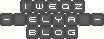

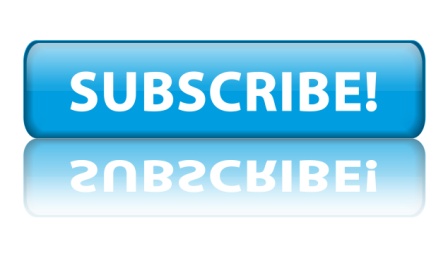
0 comments:
Posting Komentar